小米Max怎么设置屏幕密码?手机里有隐私,不想让别人看到如何设置屏幕密码呢?下面百事网小编为大家介绍下小米Max设置屏幕密码教程!不知道的米粉朋友赶快来看下吧!
小米Max屏幕密码设置教程步骤
1、在小米Max界面点击【设置】,之后在下方找到并点击【锁屏、密码和指纹】,如下图所示:
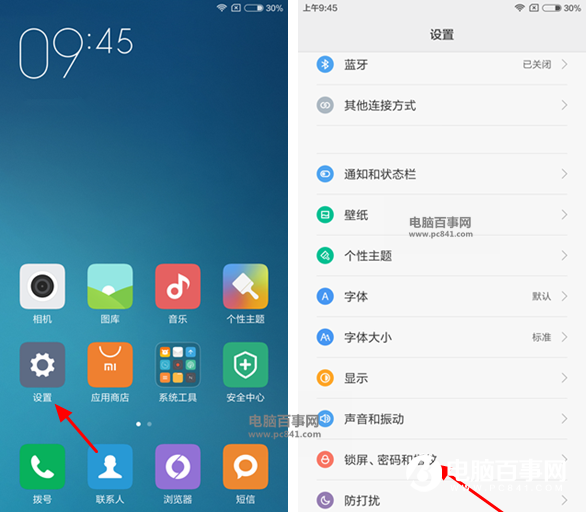
2、然后选择【密码和指纹】---【打开密码】点击进入,之后会出现“图案”、数字”、“混合密码”三种设置方式,如图:
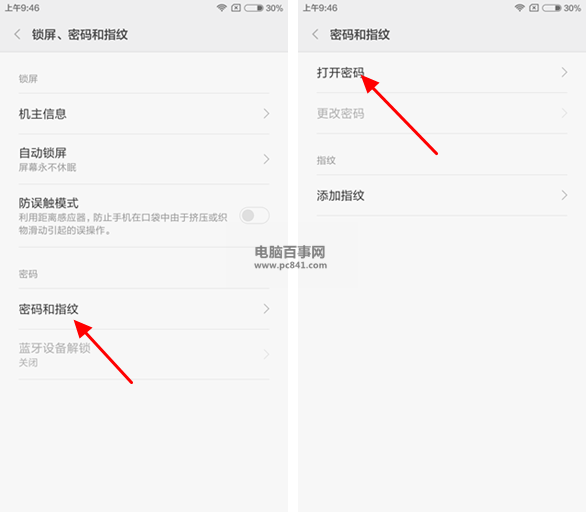
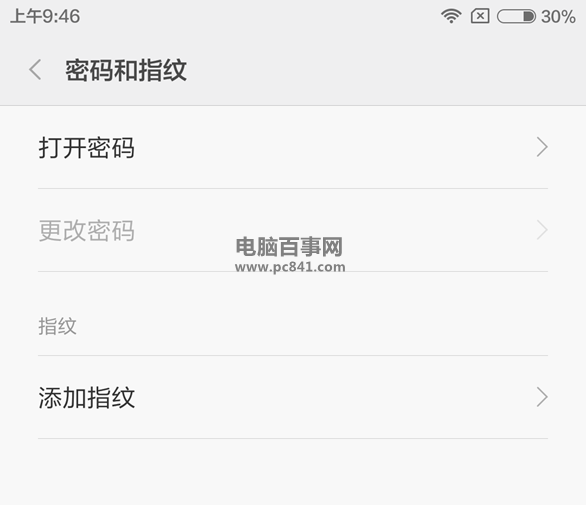
3、使用过小米手机的童鞋都知道,它的锁屏方式是上下滑动的。想要保护隐私的童鞋可以选择“图案”密码的设置方式,手动输入你想要的图案即可,如图所示:
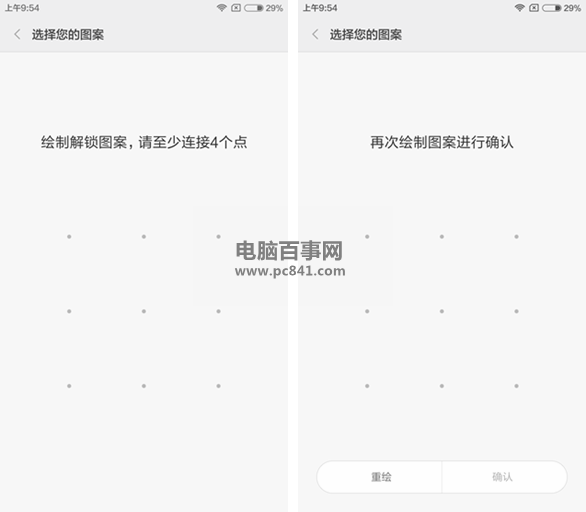
4、另外除了大家也可以选择【数字密码】或者【混合密码】的方式,点进去之后输入你要设置的密码按步骤操作即可,如图:
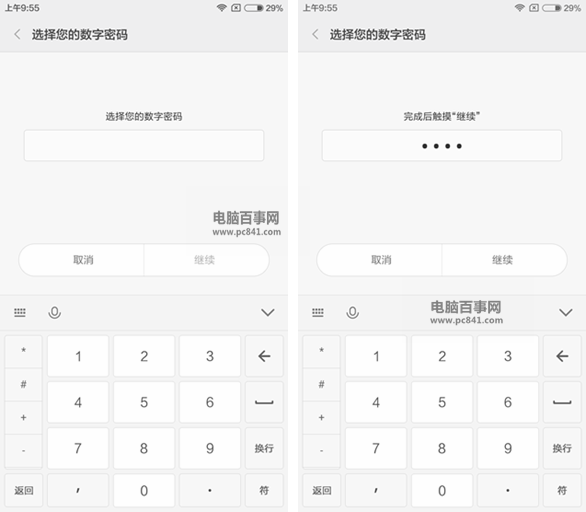
按照上述方式设置密码,每次开启屏幕都是要输入密码或图案解锁的,也确实有点麻烦,但我们知道小米Max是支持指纹解锁的,就算设置了锁屏密码再也不要担心解锁麻烦了。
以上就是百事网小编为大家介绍的小米Max密码设置教程啦!大家有什么问题可以在该文章页下面留言给我哦!




